In vielen Gegenständen ist es Teil des Lehrplans, Daten zu interpretieren und kritisch zu hinterfragen. Außerhalb des Mathematik- und Informatikunterrichts wird oft auf bestehende Diagramme zurückgegriffen, damit nicht zu viel Zeit mit dem Erstellen verloren geht. Die Option "Empfohlene Diagramme" in Microsoft Excel hilft dabei, Diagramme schnell und einfach zu erstellen und hat den Vorteil, dass Schülerinnen und Schüler Unterschiede zwischen den Darstellungsformen besser verstehen.
Zielgruppe:
Sekundarstufe I + II
Unterrichtsfächer:
hier: Geschichte/Politische Bildung,
auch in anderen Gegenständen umsetzbar
Verwendete App/Programm:
Microsoft Excel
Dauer:
1 Unterrichtseinheit
Unterrichtsszenario: Historische Daten mit Excel aufbereiten und interpretieren
- Recherchiere nach einer passenden Datengrundlage für dein nächstes Thema und bereite die Daten in einer Excel-Datei inkl. Arbeitsanweisungen für deine Klasse vor! In unserem Beispiel geht es um die ethnische Herkunft der US-Amerikaner im Laufe des 19. Jahrhunderts.
- Sobald eine Schülerin oder ein Schüler die gesamte Datentabelle inklusive Überschriften in Excel markiert und in der Registerkarte Einfügen auf Empfohlene Diagramme klickt, werden verschiedene Darstellungsformen vorgeschlagen (gestapelte Säulen, Liniendiagramme, etc.):
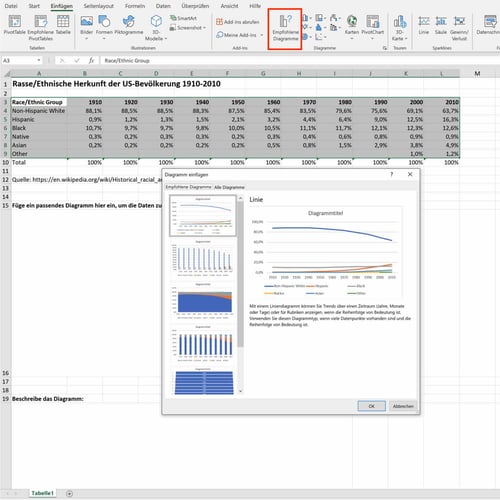
- Fordere deine Klasse dazu auf, selbständig eine passende Darstellung zu wählen.
- Im nächsten Schritt sollte die Klasse die dargestellten Zahlen beschreiben (ohne Interpretation).
- Diskutiere anschließend mit der Klasse im Plenum, was die dargestellten Zahlen bedeuten und wie sie beispielsweise mit der Bewegung #BlackLivesMatter zusammenhängen könnten!
Praxiserfahrung aus dem Klassenzimmer
- Wenn eine Schülerin oder Schüler ein selbstgewähltes Diagramm beschreiben muss, erkennt sie oder er sehr schnell, ob die Visualisierung eine sinnvolle Interpretation ermöglicht oder ein anderes Diagramm besser wäre.
- Die Diagrammfunktion in Excel kann dafür verwendet werden, um mit der Klasse zu bearbeiten, wie unterschiedliche Darstellungsformen auch zu Datenverzerrung führen können.
Viel Spaß beim Ausprobieren!
Tipps & Tricks rund um Office 365 wie diese erhältst du auch im Rahmen eines edu-365 Trainings unserer eduWERK Academy. Spezielle Anfragen diesbezüglich kannst du jederzeit gerne an academy@eduwerk.at senden!